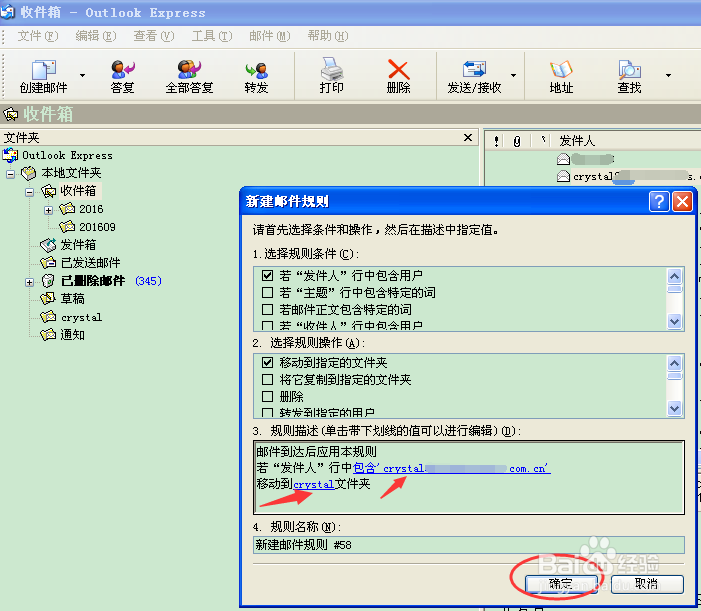1、打开Outlook Express电子邮件;
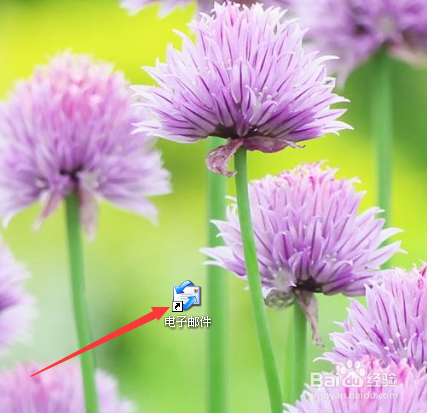
2、登陆自己的账号,进入收件箱,此时的邮件是没有分类整理的,全部在收件箱中:
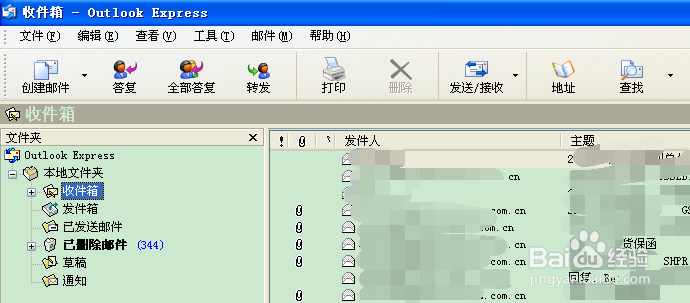
3、这时我们想把指定邮件分类到指定文件夹里面:1.鼠标左键单击选定指定邮件,2.点击“从邮件创建规则”:
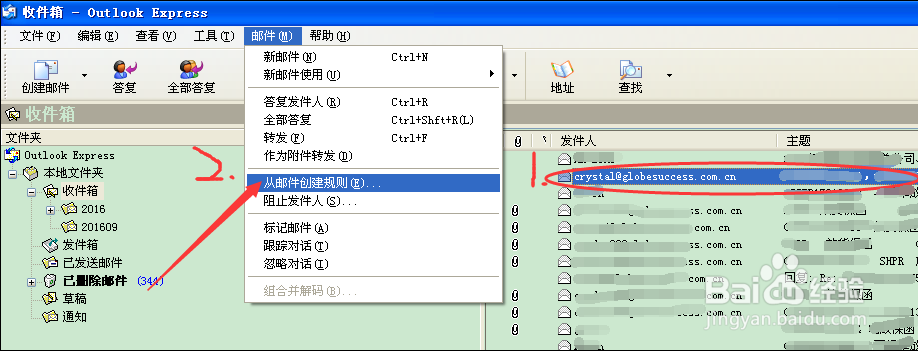
4、弹出来的对话框中勾选“移动到指定的文件夹”:
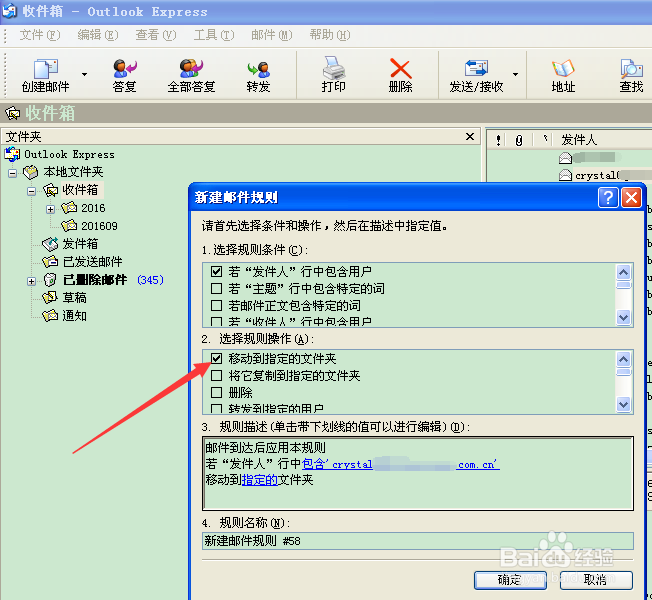
5、再点击“指定的”弹出一个新的对话框:
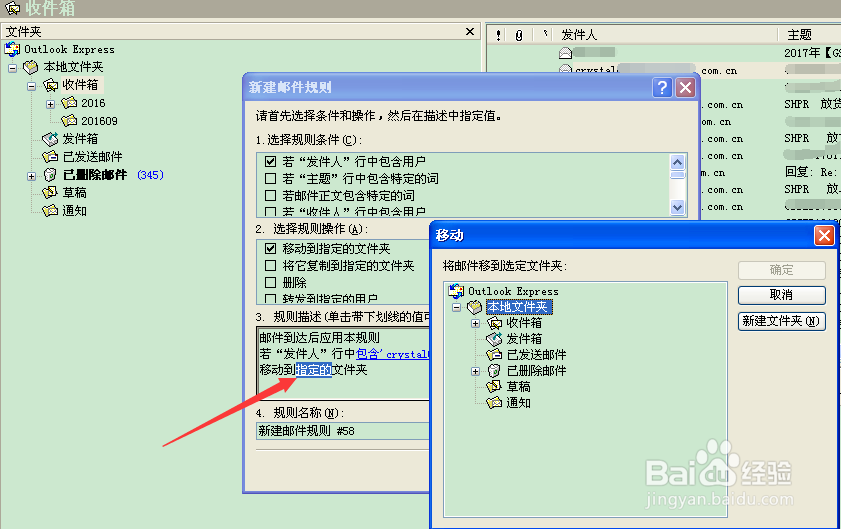
6、在新的对话框中点击“新建一个文件夹”,把想要命名的文件夹输入之后点确认就可以了:
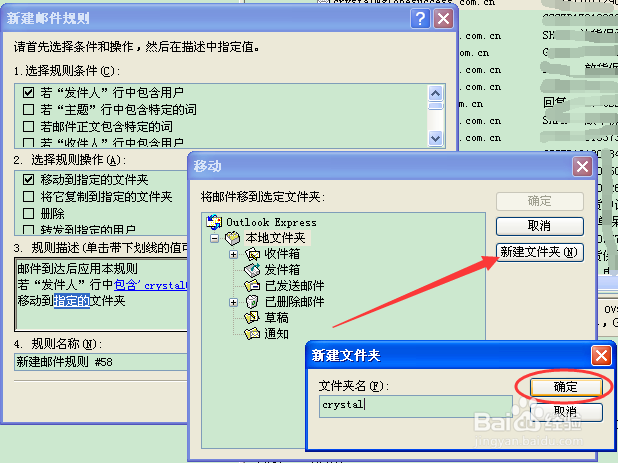
7、此时的邮件规则是这样的, 我们再点击确认就OK了,邮件就移动到指定的文件夹中了:此后的都是按照这种方法分类即可。